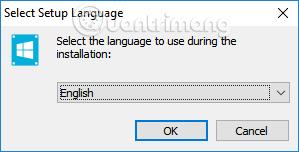A WinToHDD egy új Windows telepítőeszköz, amelynek telepítéséhez nincs szükség USB-re vagy DVD-re, mint korábban.
Általában a Win 10 vagy a Win 7 telepítéséhez USB-t vagy DVD-t használunk, amely tartalmazza az operációs rendszer telepítőjét. Abban az esetben azonban, ha az USB-vel problémái vannak, vagy a meghajtó nem ismeri fel a DVD-t, vagy egyszerűen le akarja rövidíteni a Windows telepítési folyamatát, a WinToHDD a megfelelő választás.
Ez az eszköz lerövidíti az új telepítési folyamatot vagy a Windows operációs rendszerek párhuzamos telepítését a számítógépen. A felhasználóknak csak a telepíteni kívánt operációs rendszer ISO fájljára van szükségük, majd a WinToHDD elindítja az ISO csomagot, hogy a Wint közvetlenül a merevlemezre telepítse. A WinToHDD-t használhatjuk a Win 10 vagy a Win 7 telepítésére.
Az alábbi cikk bemutatja, hogyan telepítheti a Windows-t WinToHDD használatával. Megjegyzés a felhasználóknak , a Windows újratelepítése előtt biztonsági másolatot kell készítenie adatairól.
1. lépés:
Először le kell töltenie a telepíteni kívánt operációs rendszer ISO-fájlját, majd mentenie kell a D vagy E meghajtóra. Ezután töltse le és telepítse a WinToHDD szoftvert az alábbi hivatkozásnak megfelelően.
2. lépés:
Folytatjuk a WinToHDD telepítését a számítógépre. Az első felületen kattintson a gombra a szoftver telepítési nyelvének kiválasztásához .

3. lépés:
Válassza az Elfogadom a megállapodást a WinToHDD telepítési feltételeinek elfogadásához.

4. lépés:
Az új felületre váltva a Tallózás gombra kattintva módosíthatjuk a WinToHDD telepítési könyvtárát, vagy kihagyhatjuk és a Tovább gombra kattinthatunk .

5. lépés:
Végül kattintson a Tovább... Telepítés gombra a WinToHDD eszköz telepítéséhez.

6. lépés:
Ez a WinToHDD szoftver interfésze a számítógépen. Az eszköz 4 lehetőséget kínál a felhasználóknak. Telepítse újra a Windows-t a Windows újratelepítéséhez, Új telepítés a Windows telepítéséhez csak 1 partícióra, a System Clone másolatot készít a rendszerpartícióról, amelyet akkor használ, ha az operációs rendszert egyik merevlemezről a másikra szeretné áthelyezni, Multi-installation USB létrehozza az USB-t a telepítéshez sok operációs rendszer.

7. lépés:
A Windows újratelepítéséhez kattintson a Windows újratelepítése lehetőségre .

Ezután kattintson a mappa ikonjára a Win telepítési ISO fájl megtalálásához.

8. lépés:
Ezután, miután importálta az ISO-fájlt a WinToHDD felületére, a szoftver ellenőrzi és megjeleníti az ISO-csomagban található Windows-verziót, amelyet Ön választhat, ha van ilyen. Ezután kattintson a Tovább gombra a folytatáshoz.

9. lépés:
A szoftver folytatja a telepíteni kívánt rendszerpartíció kiválasztását, vagy Ön is választhat. Ezután kattintson a Tovább gombra .

10. lépés:
Megjelenik egy értesítés, amely lehetővé teszi a szoftver számára a WinPE letöltését és telepítését , az elfogadáshoz kattintson az Igen gombra .
11. lépés:
Ezután a rendszer megkérdezi, hogy engedélyezzük-e a WinToHDD-nek a számítógép újraindítását és a Windows újratelepítését. Kattintson az Igen gombra a Windows újratelepítésének befejezéséhez.

Végül a számítógép újraindításakor a szoftver kicsomagolja és futtatja a tartalmat a telepített ISO fájlból. A további műveletek automatikusan végrehajtásra kerülnek, anélkül, hogy bármit is tenne.
A WinToHDD gyorsan telepíti a Windows-t, és lerövidíti a Windows telepítési folyamatát. Csak telepítenünk kell a WinToHDD szoftvert az ISO fájllal együtt, és a szoftver automatikusan telepíti a Win-t a számítógépre.
Sok sikert kívánok!